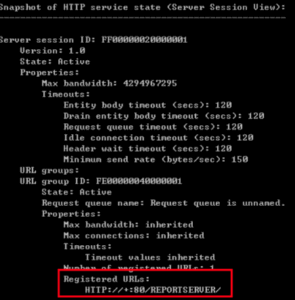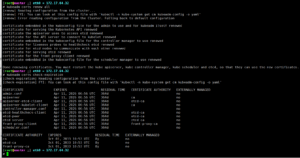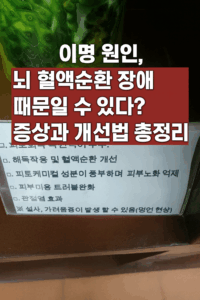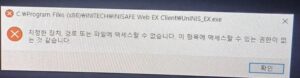"이 포스팅은 쿠팡 파트너스 활동의 일환으로, 이에 따른 일정액의 수수료를 제공받습니다."
안녕하세요! 저처럼 서버 세팅할 때 Debian을 최소 설치로 설정하시는 분들, 종종 계시죠? 저도 그런 스타일인데요, 딱 필요한 것만 설치해서 가볍게 운영하고 싶은 마음, 너무 잘 알아요. 그런데 막상 최소설치 후 네트워크 설정하려고 하면 당황하게 되는 경우가 많아요. 평소 익숙하던 nmcli나 nmtui가 안 먹히는 거예요. 왜냐하면 기본적으로 NetworkManager가 아예 설치되어 있지 않거든요.
며칠 전에도 한창 테스트 서버 세팅하던 중, 갑자기 인터넷이 안 잡혀서 원인을 찾아봤더니—그렇죠, NetworkManager가 없더라고요. 뭔가 대단한 이슈인 줄 알고 멘붕 왔었어요. 저랑 비슷한 상황이신 분들 많으실 것 같아서, 오늘은 Debian에서 NetworkManager를 설치하고 네트워크를 설정하는 과정을 쉽게 정리해보려고 해요.
그럼 같이 하나씩 차근차근 해봐요!
1. NetworkManager 설치하기
먼저 확인해야 할 건 현재 시스템에 NetworkManager가 설치되어 있는지 여부예요. 보통 systemctl restart NetworkManager 명령어를 실행해보면 에러가 뜨죠. 아래처럼요:

Failed to restart NetworkManager.service: Unit NetworkManager.service not found.
이 메시지가 뜬다면, 아직 NetworkManager가 설치되지 않은 거예요. 당황하지 마시고, 아래 명령어로 설치해주면 됩니다:
apt update
apt install -y network-manager
설치 과정에서는 필요한 패키지들도 함께 설치돼요. libnm, ppp, wpa_supplicant 같은 필수 요소들이죠. 설치가 완료되면 NetworkManager 서비스를 재시작하고, 정상 동작하는지도 확인할 수 있어요:
systemctl restart NetworkManager
nmcli conn show
여기까지 따라오셨다면 기본 설치는 끝난 거예요!
2. NetworkManager 자동 시작 설정하기
간혹 시스템을 재부팅하면 NetworkManager가 자동으로 안 올라오는 경우가 있어요. 그래서 다음 명령어로 자동 시작을 설정해두는 게 좋아요:
systemctl enable NetworkManager
이렇게 해두면 다음 부팅 시에도 네트워크가 자동으로 연결돼서, SSH 접속이나 원격 관리할 때 훨씬 안정적으로 동작해요. 실수로 빠뜨리기 쉬운 부분이니까 꼭 챙겨주세요!
그리고 만약 다른 네트워크 관리 도구가 설치돼 있다면 충돌 날 수도 있어요. 예를 들어 ifupdown이 같이 있으면 네트워크 장치가 중복으로 관리될 수 있거든요. 이럴 땐 다음처럼 ifupdown을 제거하고, NetworkManager만 사용하는 쪽으로 정리하면 됩니다:
apt remove ifupdown
3. GUI 환경에서 네트워크 설정하기
서버가 아닌 데스크탑 환경에서 Debian을 사용하는 경우라면, GUI에서도 NetworkManager를 설정할 수 있어요. network-manager-gnome 패키지를 설치하면 트레이 아이콘으로도 네트워크 상태를 확인하고 설정할 수 있습니다:
apt install network-manager-gnome
이렇게 하면 작업 표시줄에 네트워크 아이콘이 생기고, 거기서 Wi-Fi 접속이나 고정 IP 설정 같은 것도 아주 쉽게 할 수 있어요. 특히 리눅스 초보자 분들한테는 터미널보다 훨씬 직관적이라서 추천드려요.
4. NetworkManager로 고정 IP 설정하는 법
고정 IP를 설정하려면 nmcli를 사용하는 게 제일 깔끔해요. 예를 들어, ens3라는 이름의 인터페이스에 IP 192.168.1.100, 게이트웨이 192.168.1.1, DNS는 8.8.8.8로 설정하고 싶다면 다음과 같이 입력하면 돼요:
nmcli con add type ethernet ifname ens3 con-name static-ip \
ip4 192.168.1.100/24 gw4 192.168.1.1
nmcli con mod static-ip ipv4.dns "8.8.8.8"
nmcli con up static-ip
명령어만 보면 어렵게 느껴질 수도 있는데요, 한 줄씩 실행하면 바로 결과가 보이기 때문에 익숙해지면 금방 편해져요. 저도 처음엔 무작정 복붙하다가 나중엔 인터페이스 이름만 바꿔가며 쓰고 있거든요.
여기서 팁 하나 드릴게요—설정이 꼬였을 때는 그냥 연결을 삭제하고 다시 만드는 게 훨씬 빠릅니다:
nmcli con delete static-ip
5. Wi-Fi 연결도 당연히 가능해요!
서버는 유선만 쓴다고 생각하기 쉬운데, IoT 기기나 테스트용 라즈베리파이처럼 Wi-Fi만 가능한 환경도 많죠. NetworkManager는 이런 무선 환경에서도 유용하게 쓸 수 있어요.
Wi-Fi 연결은 다음처럼 간단하게 하면 됩니다:
nmcli dev wifi list
nmcli dev wifi connect "SSID이름" password "비밀번호"
비밀번호만 정확히 입력하면 바로 연결되고요, 이후에는 자동으로 재접속도 돼요. 혹시 암호화된 SSID가 보이지 않는다면 nmcli 명령으로 스캔을 다시 돌리거나, nmcli con으로 연결 상태를 점검해보는 것도 좋아요.
실제로 제가 자취방에 있는 라즈베리파이에서도 이 방법으로 고정 IP + 무선 연결을 동시에 구성했는데, 한 번만 설정해두면 전원만 연결하면 알아서 인터넷에 붙더라고요. 은근히 편해요.
6. 공식 패키지 소스와 최신 버전 받는 법
혹시 apt install로 설치한 NetworkManager 버전이 너무 구형이라면, Debian 공식 사이트에서 .deb 패키지를 직접 받아서 설치할 수도 있어요.
Debian NetworkManager 다운로드 페이지 (stretch)
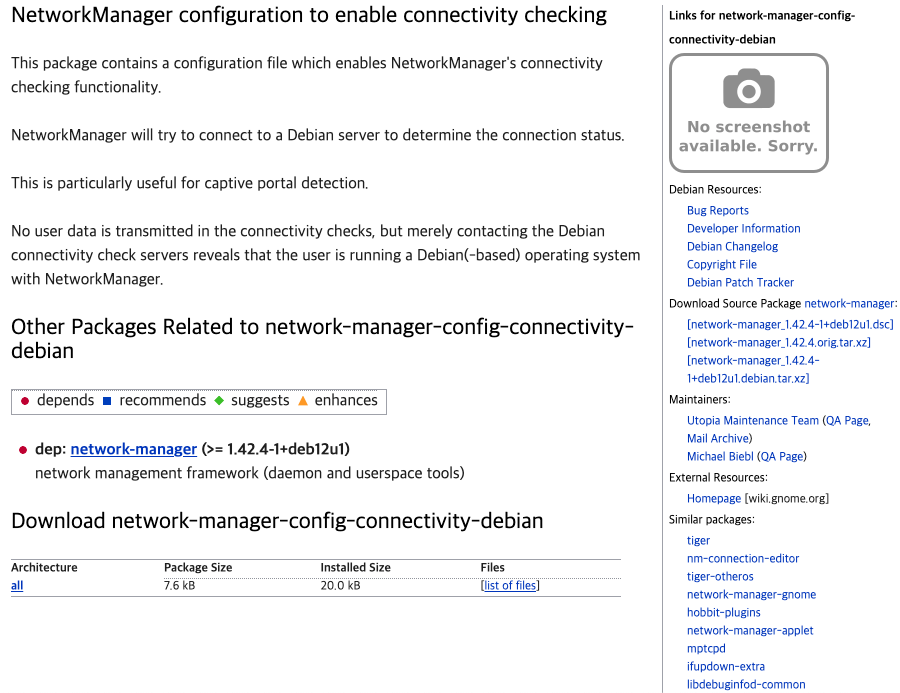
이 링크에 들어가면, 버전별로 .deb 파일이 정리돼 있어요. 원하는 버전을 클릭한 후에 아키텍처(예: amd64)에 맞는 파일을 다운로드하면 됩니다. 그리고 아래 명령으로 설치하면 돼요:
dpkg -i network-manager_*.deb
apt -f install
단, 이 방법은 의존성 충돌이 날 수도 있어서 초보자분들에겐 추천드리진 않아요. 꼭 필요한 경우에만 써보시길! 저도 한 번 해봤다가 의존성 지옥에 빠진 적이 있어서…ㅎㅎ
Q&A – 자주 묻는 질문 모아봤어요
Q1. 설치했는데도 nmcli 명령어가 안 먹혀요. 왜 그럴까요?
A1. network-manager만 설치하고 network-manager-cli 패키지가 누락된 경우일 수 있어요. 대부분은 기본으로 같이 깔리지만, 만약 nmcli: command not found가 뜬다면 다음 명령어로 CLI 도구를 따로 설치해주세요.
apt install network-manager
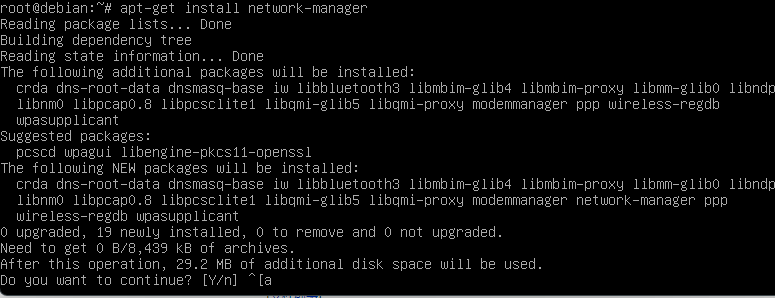
이 명령 하나면 대부분 해결됩니다.
Q2. NetworkManager랑 systemd-networkd랑 뭐가 달라요?
A2. 간단히 말하면, NetworkManager는 데스크탑 친화적이고 동적 네트워크에 강해요. 반면 systemd-networkd는 서버 중심으로 정적 구성에 특화돼 있죠. 저는 개인적으로 유동적인 무선 환경이나 VPN을 자주 쓰는 경우엔 NetworkManager가 훨씬 편했어요.
Q3. 부팅 시 자동으로 네트워크 연결이 안 돼요. 왜 그런 거죠?
A3. 연결 프로파일이 자동 연결(auto connect)로 설정되지 않았을 가능성이 있어요. 아래 명령으로 상태 확인하고, 자동 연결을 활성화하세요:
nmcli con mod [연결이름] connection.autoconnect yes
Q4. ifconfig 명령어가 없어요. 어떻게 확인하죠?
A4. ifconfig는 오래된 도구예요. 요즘은 ip addr 명령을 더 많이 써요. 그래도 ifconfig를 쓰고 싶다면 아래처럼 설치 가능합니
apt install net-tools
Q5. 네트워크 설정이 자꾸 꼬여요. 깔끔하게 초기화할 수는 없나요?
A5. 네, 연결 프로파일만 삭제하면 깔끔히 초기화돼요
nmcli con delete [연결이름]
그 뒤에 다시 새로 연결 설정하면 문제 없이 동작할 거예요. 저도 테스트 서버 옮길 때마다 이 방법 씁니다.
이제 마무리해볼게요 :
NetworkManager는 정말 강력한 네트워크 관리 도구예요. 특히 최소설치된 Debian 환경에서 수동으로 네트워크 설정하기가 막막할 때, 단 몇 줄의 명령어로 문제를 해결해주는 고마운 친구 같죠. 예전엔 저도 IP 바인딩 잘못해서 SSH 연결이 끊겨서 난감했던 적이 한두 번이 아니었거든요. 근데 이 도구를 알고 나선 그런 일이 거의 없어요.
오늘 알려드린 설치법, 자동 시작 설정, 고정 IP와 Wi-Fi 연결, 그리고 GUI 팁까지—하나씩 적용해보시면 분명 도움이 될 거예요. 혹시 설정 중 막히는 부분이 있거나, 다른 네트워크 툴과 비교해보고 싶으시면 댓글로 알려주세요. 저도 계속 테스트 중이라서 공유드릴 팁이 꽤 많거든요.
그리고 다음엔 nmtui를 활용한 네트워크 설정법도 한번 정리해보려고 해요. 그건 진짜 리눅스 초보자분들에게 꿀팁이거든요! 기대해주세요 🙂
"이 포스팅은 쿠팡 파트너스 활동의 일환으로, 이에 따른 일정액의 수수료를 제공받습니다."